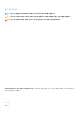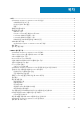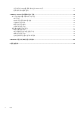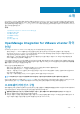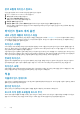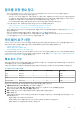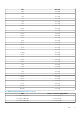Install Guide
관리 포털에 라이선스 업로드
이 옵션을 사용하여 OMIVV 호스트 라이선스를 업로드할 수 있습니다.
1. https://<ApplianceIP/hostname/>으로 이동합니다.
2. 로그인 대화 상자에 암호를 입력합니다.
3. 왼쪽 창에서 VCENTER 등록을 클릭합니다.
등록된 vCenter 서버가 작업 창에 표시됩니다.
4. 라이선스 업로드를 클릭합니다.
5. 라이선스 업로드 대화 상자에서 찾아보기를 클릭하여 라이선스 파일로 이동한 후 업로드를 클릭합니다.
라이선스 파일이 수정되었거나 편집된 경우 OMIVV 어플라이언스에서는 라이선스 파일이 손상된 것으로 인식하므로 해당 파일
이 작동되지 않습니다.
라이선스 업로드 후의 옵션
새로 구입한 제품의 라이선스 파일
새 라이선스를 주문할 때 Dell에서는 주문 확인서가 포함된 이메일을 보내 드리며 Dell Digital Locker의 Dell 디지털 로커에서 새 라이선
스 파일을 다운로드할 수 있습니다. 라이선스는 .xml 형식이어야 합니다. 라이선스가 zip 형식으로 되어 있으면 zip 파일에서 라이선
스 .xml 파일의 압축을 푼 후 업로드하십시오.
라이선스 스태킹
OMIVV에서는 여러 개의 표준 라이선스를 스태킹하여 지원되는 호스트 수를 늘리고 업로드된 라이선스의 호스트 합계를 늘릴 수 있
습니다. 단, 평가판 라이선스는 스태킹할 수 없습니다. 기본적으로 OMIVV에서는 최대 15개의 vCenter를 지원합니다. vCenter를 15개
이상 관리하려면 여러 어플라이언스를 사용합니다.
기존 표준 라이선스가 만료되기 전에 새 표준 라이선스가 업로드된 경우 라이선스가 스태킹됩니다. 그렇지 않은 경우, 라이선스가 만
료되고 새 라이선스가 업로드된 경우 새 라이선스의 호스트 수만 지원됩니다. 여러 개의 라이선스를 이미 업로드한 경우 지원되는 호
스트 수는 마지막 라이선스를 업로드한 시점에서 만료되지 않은 라이선스에 있는 호스트의 합계입니다.
만료된 라이선스
일반적으로 구매 날짜로부터 3년 또는 5년으로 정해지는 지원 기간을 경과한 라이선스는 업로드가 차단됩니다. 라이선스가 업로드
된 후에 만료된 경우 일부 기능이 작동하지 않을 수 있습니다. 그러나 OMIVV의 새 버전으로 업그레이드하는 것은 차단됩니다.
라이선스 교체
주문에 문제가 있어 Dell에서 교체 라이선스를 받을 경우 이 교체 라이선스에는 이전 라이선스와 동일한 권리 ID가 포함됩니다. 교체
라이선스를 업로드하면 이미 동일한 권리 ID로 업로드된 기존 라이선스가 교체됩니다.
적용
어플라이언스 업데이트
모든 라이선스가 만료되면 어플라이언스가 새 버전으로의 업데이트를 허용하지 않습니다. 새 라이선스를 구입하고 업로드한 후에 어
플라이언스 업그레이드를 시도하십시오.
평가판 라이선스
평가판 라이선스가 만료되면 여러 핵심 영역이 작동을 중단하고 해당하는 오류 메시지가 표시됩니다.
호스트 자격 증명 프로필에 호스트 추가
호스트 자격 증명 프로필에 호스트를 추가하는 경우 라이선스가 부여된 호스트 수가 라이선스 수를 초과하면 호스트를 더 추가할 수
없습니다. OMIVV에서는 사용 가능한 호스트 라이선스 수보다 많은 호스트 수를 관리하는 것을 지원하지 않습니다.
6 소개